Crontab - это инструмент, включенный в операционную систему Linux, который позволяет автоматизировать выполнение задач по расписанию. С его помощью вы можете запланировать выполнение определенных команд или скриптов на определенное время или с интервалом.
Настройка crontab может показаться сложной задачей для новичков, но на самом деле это довольно просто. В этом гиде мы рассмотрим основные аспекты настройки crontab и предоставим вам примеры использования для лучшего понимания.
Шаг 1: Открытие редактора crontab
Первым шагом в настройке crontab является открытие редактора crontab. Для этого введите команду crontab -e в терминале. Эта команда откроет редактор, в котором вы можете редактировать расписание выполнения задач.
Шаг 2: Добавление задачи в crontab
Синтаксис для добавления задачи в crontab выглядит следующим образом:
* * * * * command
Первые пять символов означают расписание выполнения задачи. Каждый символ представляет соответствующую единицу времени (минуты, часы, дни, месяцы, дни недели). Символ * обозначает, что задача будет выполняться для каждого значения.
Например, строка * * * * * /usr/bin/command означает, что задача будет выполняться каждую минуту.
Примеры использования crontab:
1. Запуск скрипта каждый день в 12:00
0 12 * * * /home/user/script.sh
2. Запуск команды каждую пятницу в 18:00
0 18 * * FRI /usr/bin/command
3. Запуск задачи каждую понедельник и среду в 8:30
30 8 * * 1,3 /path/to/command
С помощью этих примеров вы сможете лучше понять, как использовать crontab для выполнения задач по расписанию. Помните, что правильная настройка crontab позволит вам автоматизировать рутинные задачи и сэкономить время.
Что такое crontab и зачем он нужен
Он особенно полезен для выполнения регулярных задач, таких как создание резервных копий баз данных, обновление программного обеспечения, отправка отчетов или других процессов, которые необходимо выполнять по расписанию.
Crontab позволяет задать расписание для каждой запускаемой задачи, определить пользователей, от лица которых она будет выполняться, а также указать команды или скрипты, которые нужно выполнить.
Для работы с crontab необходимо знание командной строки и основных правил синтаксиса.
Примечание: Редактирование crontab-файла производится с помощью команды crontab и оно будет применяться к подключенным пользователям или к заданным файлам.
Определение и функции crontab
Основной функцией crontab является создание, просмотр и изменение пользовательских таблиц (cron-таблиц) задач. Каждая задача crontab представляет собой команду или скрипт, который будет выполняться на определенном интервале времени.
Важно отметить, что каждый пользователь имеет свою собственную crontab таблицу, и только пользователи с привилегиями суперпользователя могут просматривать и изменять таблицу других пользователей.
| Символ | Описание |
|---|---|
| * | Символ '*' означает "любое значение". Например, если установить '*', это означает, что задача будет выполняться каждую минуту или каждый час. |
| , | Символ ',' позволяет задать несколько значений в поле. Например, '1,2,5' будет означать, что задача будет выполняться в 1-й, 2-й и 5-й минуты часа. |
| - | Символ '-' позволяет указать диапазон значений. Например, '1-10' означает, что задача будет выполняться в каждую минуту с 1 по 10. |
| / | Символ '/' позволяет указывать интервал между выполнениями. Например, '*/5' означает, что задача будет выполняться каждые 5 минут. То есть, в приведенном примере задача будет выполняться на 0-й, 5-й, 10-й и т.д. минуты каждого часа. |
Использование различных комбинаций символов *, ,, - и / позволяет настраивать очень гибкие расписания выполнения задач.
Настраиваем crontab: пошаговая инструкция
Служба crontab предоставляет возможность автоматического выполнения задач в заданное время на операционной системе Linux. Настройка crontab дает пользователю удобный способ автоматизации повторяющихся задач, таких как резервное копирование, проверка обновлений и многое другое. В этом разделе мы рассмотрим пошаговую инструкцию по настройке crontab.
Шаг 1: Откройте терминал или командную строку
Первым шагом откройте терминал или командную строку, чтобы получить доступ к командам crontab.
Шаг 2: Введите команду "crontab -e"
Введите команду "crontab -e" и нажмите Enter. Это откроет редактор crontab, с помощью которого вы сможете настроить задания.
Шаг 3: Добавьте задание в crontab
В редакторе crontab вы увидите пустой файл и комментарий с примером задания. Чтобы добавить новое задание, введите его в соответствующем формате. Обычный синтаксис для задания имеет следующий формат:
| * * * * * команда |
Здесь звездочки соответствуют минутам, часам, дням месяца, месяцам и дням недели соответственно. Вы можете использовать конкретные значения или символы, такие как *, / или - для определения времени выполнения задания.
Шаг 4: Сохраните и закройте файл
Когда вы закончите добавлять задания, сохраните и закройте файл редактора crontab. Введите команду ":x" для сохранения и выхода из редактора Vim или нажмите Ctrl+O, затем Enter, затем Ctrl+X в редакторе Nano.
Шаг 5: Проверьте настройки crontab
Вы можете проверить свои настройки crontab, используя команду "crontab -l". Она выведет содержимое вашего текущего файла crontab.
Шаг 6: Управление заданиями crontab
Вы также можете управлять заданиями crontab с помощью команды "crontab". Например, "crontab -l" отображает текущий файл crontab, "crontab -r" удаляет текущий файл, а "crontab -e" открывает редактор crontab.
Теперь вы знаете основы настройки crontab и можете использовать его для автоматизации ваших задач на Linux. Помните, что правильное использование crontab требует знания синтаксиса и возможностей этой службы. Ознакомьтесь с документацией и дополнительными примерами использования, чтобы достичь наилучших результатов.
Шаг 1: Открытие crontab файла для редактирования
Чтобы настроить crontab, нужно сначала открыть файл для редактирования. Crontab файл содержит список задач и инструкций о том, когда они должны выполняться.
Для открытия crontab файла воспользуйтесь командой:
crontab -eЭта команда открывает crontab в редакторе по умолчанию (обычно это vi или nano). Если вы не знакомы с этими редакторами, можете выбрать другой с помощью переменной окружения EDITOR:
export EDITOR=nanoПосле выполнения команды, crontab файл откроется для редактирования.
Обратите внимание, что без sudo или root прав доступа вы можете редактировать только свои собственные задачи, а не системные задачи.
Пример:
Чтобы открыть crontab файл с помощью редактора nano, выполните следующую команду:
crontab -eВ результате откроется crontab файл в редакторе nano, где вы сможете добавить, изменить или удалить задачи.
Шаг 2: Установка задачи в crontab
После того, как вы определили, какую задачу нужно выполнить и в какое время, вы можете установить ее в crontab. Для этого вам потребуется отредактировать файл crontab и добавить строку с описанием задачи.
1. Откройте терминал и введите команду:
crontab -e
Эта команда откроет файл crontab в редакторе. Если прежде никогда не вызывали эту команду, вас попросят выбрать текстовый редактор по умолчанию. Выберите редактор и нажмите Enter.
2. В открытом файле crontab добавьте строку с описанием задачи. Каждая строка в crontab начинается с пяти полей, разделенных пробелом:
- Минуты (0-59)
- Часы (0-23)
- День месяца (1-31)
- Месяц (1-12)
- День недели (0-7; 0 и 7 - это воскресенье, 1 - понедельник и так далее)
Строка с описанием задачи может содержать эти поля и дополнительные команды. Например, чтобы запустить скрипт /home/user/myscript.sh каждый день в 9 часов утра, добавьте следующую строку:
0 9 * * * /home/user/myscript.sh
3. Сохраните файл и закройте редактор. Сохранение файла автоматически установит изменения в crontab.
Теперь вы успешно установили задачу в crontab. Она будет выполняться автоматически по заданному расписанию. Вы можете проверить crontab, используя команду crontab -l, которая показывает содержимое crontab.